Jak zainstalować i konfigurować Kali Linux

- 4777
- 70
- Tomasz Szatkowski
Niezależnie od tego, czy interesuje Cię kariera w cyberbezpieczeństwie, czy po prostu chcesz dowiedzieć się więcej o Linux i komputerach, Kali jest dobrym dystrybucją Linuksa do użycia. Jest bezpłatny, pochodzi od renomowanej firmy cyberbezpieczeństwa, ofensywne bezpieczeństwo i jest wstępnie obciążony większością narzędzi badań bezpieczeństwa, których osoba potrzebuje. Nauczmy się instalować i używać Kali Linux.
Kali Linux instaluje na urządzeniach ARM, takich jak Raspberry Pi, wirtualne hosty maszynowe, takie jak VMware i VirtualBox, lub bezpośrednio na sprzęt, taki jak laptop lub komputer. Instalacja jest mniej więcej taka sama dla Kali Linux na VMware, VirtualBox, Raspberry Pi lub jako główny system operacyjny laptopa lub komputera stacjonarnego.
Spis treści
Istnieje kilka sposobów instalacji Kali z ISO. Możesz zrobić rozruchowy dysk USB lub DVD, a następnie zainstalować go na sprzęcie, takim jak laptop lub komputer. Użyj naszego artykułu Jak tworzyć, zamontować i spalić pliki obrazów ISO za darmo, aby pomóc. Lub możesz go użyć do utworzenia maszyny wirtualnej (VM).
- Przejdź do strony pobierania Kali Linux Offensive Security i wybierz odpowiednie pobieranie dla Ciebie. Będziemy używać 64-bitowego instalatora Kali Linux. Możesz wykonać bezpośredni pobieranie lub użyć ich linków do torrentów.
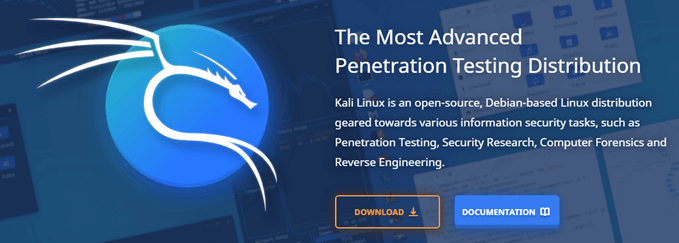
Użyj ISO, aby utworzyć rozruchowy dysk USB lub DVD lub użyj go jako dysku instalacyjnego dla maszyny wirtualnej.
- Uruchom urządzenie, na którym instalujesz Kali Linux. Jeśli stworzyłeś rozruch USB lub DVD, upewnij się, że najpierw włożył to. Za kilka chwil pojawia się instalator Kali Linux. W przypadku pierwszych timerów wybierz Instalacja graficzna.
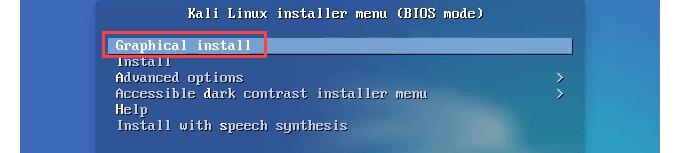
Co wygląda na komunikat o błędzie awarii. Niech to będzie kontynuowane.

- Wybierz język Kontynuować.
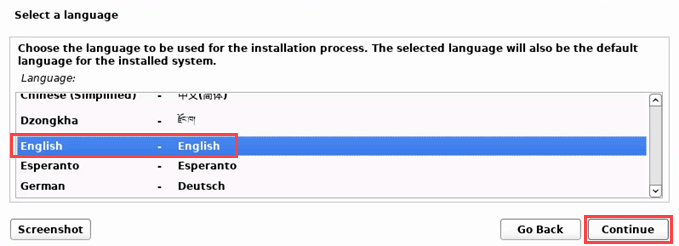
- Wybierz swoją lokalizację. Jeśli strefa czasowa, której chcesz użyć, nie jest w tej lokalizacji, nie wybieraj tego. Kanadyjczycy często używają Stanów Zjednoczonych. Jeśli to zrobią, przegapią niektóre strefy czasowe, takie jak Atlantic (UTC -4). Wybierać Kontynuować.
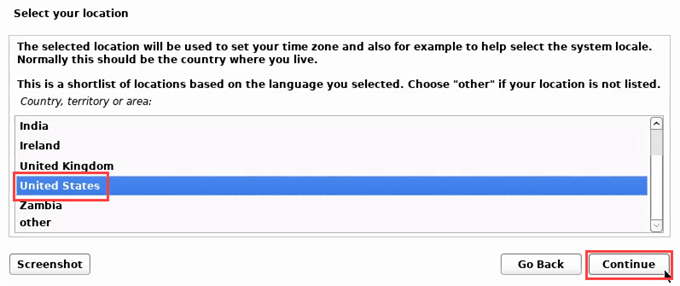
- Wybierz Keymap do użycia z klawiaturą, jest wiele do wyboru.
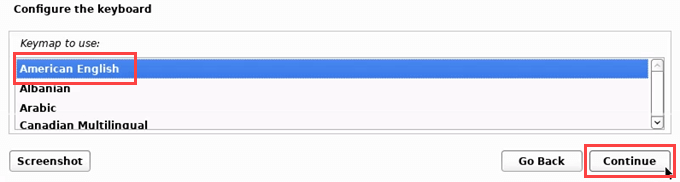
Wybierać Kontynuować i wykryje i zamontuje ISO. Gdy go znajdzie, wykonuje automatyczne procedury.

- Aby umieścić komputer Kali Linux w sieci, ustaw nazwę hosta.

- Teraz skonfiguruj użytkowników i hasła. Nie są one dla użytkowników administracyjnych, ale dla normalnych użytkowników.
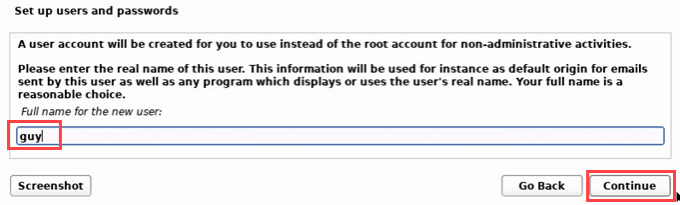
- Utwórz bezpieczne hasło.
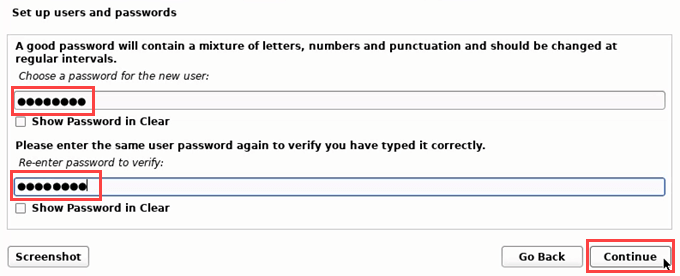
- Wybierz swoją strefę czasową.

- Teraz instalacja Linux Kali poprowadzi Cię przez partycjonowanie dysku. Jeśli używasz urządzenia tylko dla kali, wybierz Prowadzenie - Użyj całego dysku.
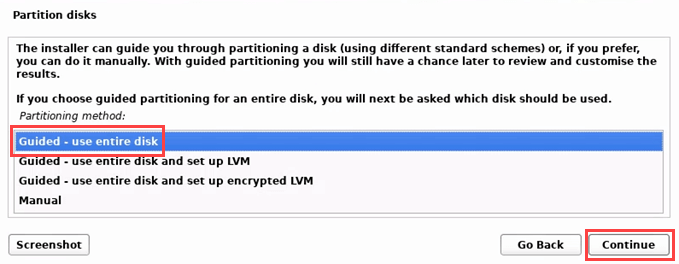
- Dysk można podzielić, ale podstawowa instalacja tego nie wymaga.
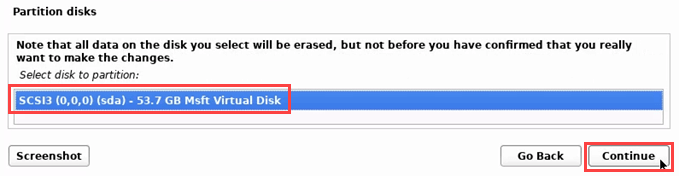
- Wybierz typ partycji. Dla nowych użytkowników wybierz Wszystkie pliki w jednym partycji.
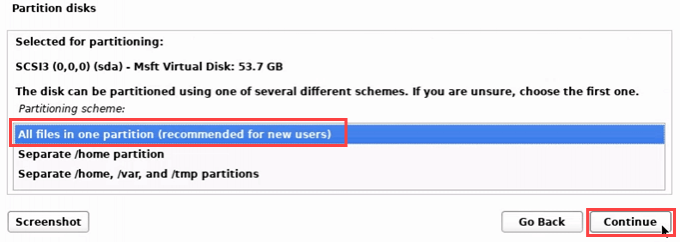
- Ponieważ nie jest partycjonowany, wybierz Zakończyć partycjonowanie i napisz zmiany na dysku.
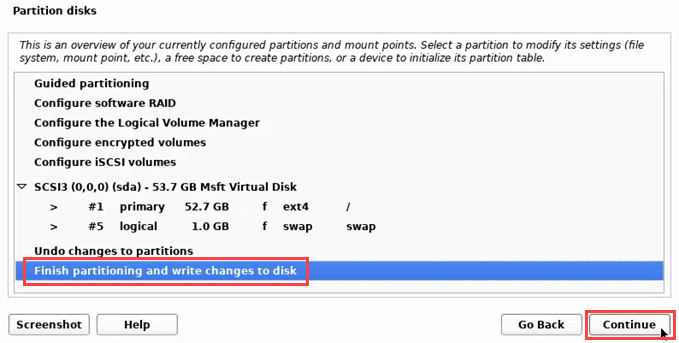
- Zapyta, czy jesteś pewien. Wybierać Tak I Kontynuować.
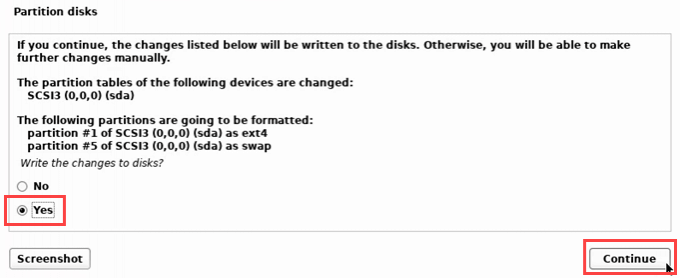
Linux Kali zainstaluje teraz.

- Teraz możesz wybrać narzędzia do zainstalowania. Jeśli nie jesteś pewien, idź z domyślnymi. To zapewni doskonały wybór narzędzi do nauki.
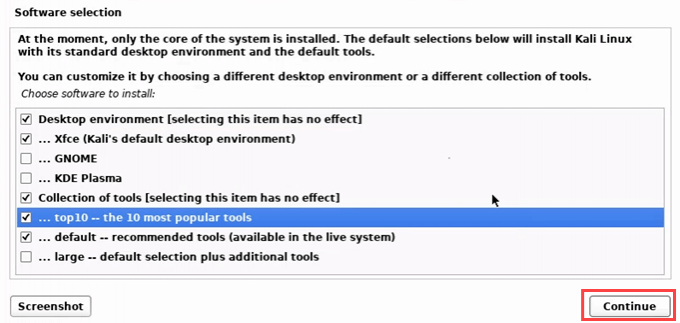
Narzędzia będą się zainstalować.

- Teraz Kali Linux poprosi o zainstalowanie bootloadera Grub lub nie. Tak jest domyślnie.
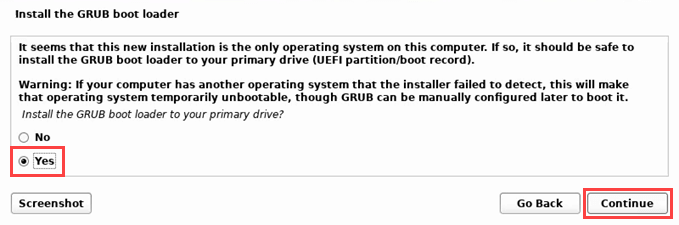
Zapyta, jakie urządzenie zainstalować Grub. Jest tylko jeden, więc wybierz.
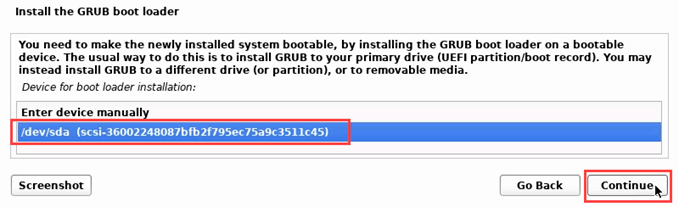


- Po zakończeniu instalacji upewnij się, że wyrzuć dysk USB lub DVD. Wybierać Kontynuować Aby to ukończyć.
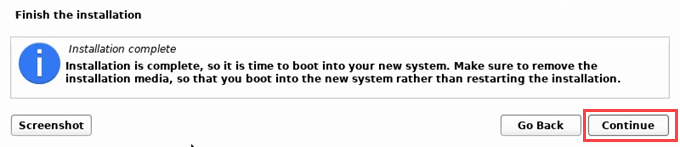
Instalacja zacznie się kończyć. Tak, sformułowanie jest dziwne w instalacji.

Jakiś biały tekst na czarnym tle może przewijać. Poczekaj.

Kali Linux uruchomi się i poda opcję uruchomienia Kali GNU/Linux Lub Zaawansowane opcje Kali GNU/Linux. Pierwszy jest domyślny i automatycznie wybierze, jeśli nie wybierzesz.

- Zaloguj się do Kali Linux i ciesz się.
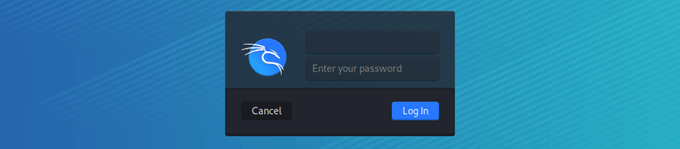
Instalowanie Kali Linux jako maszyny wirtualnej
Niestandardowy obraz VM to najszybszy sposób na utworzenie wirtualnej maszyny Kali Linux. Ofensywne bezpieczeństwo zapewnia obrazy do użycia w VirtualBox lub VMware. Będziemy używać VirtualBox do tej instalacji i założymy, że masz już zainstalowany VirtualBox.
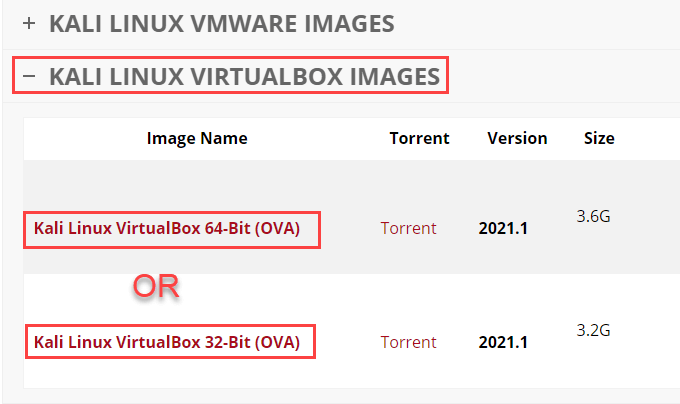
Przygotuj się, pobierając obraz Kali Linux z witryny ofensywnej bezpieczeństwa. Zauważ, że wszystkie obrazy mają nazwę użytkownika Kali i hasło Kali już ustawione. Zmień to, gdy zalogujesz się po raz pierwszy.
- W Oracle VM VirtualBox Manager wybierz Import.

- Źródło domyślnie do Lokalny system plików. Zostaw to tak, jak jest. Wybierz ikonę żółtego folderu, aby przejść do pobranego obrazu. Następnie wybierz Następny.
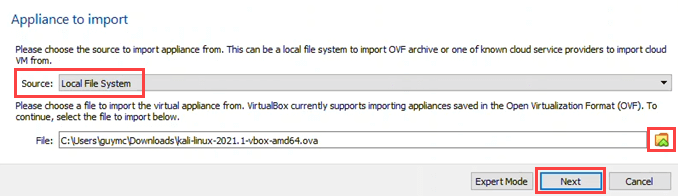
- Domyślny Ustawienia urządzeń będzie działać ledwo. Zwiększ pamięć RAM i CPU, jeśli możesz. Wybierać Import.
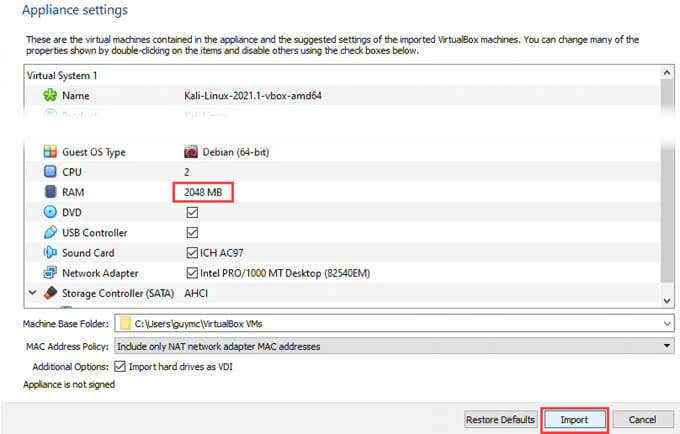
- Po przeczytaniu Umowa licencyjna na oprogramowanie, wybierać Zgadzać się kontynuować.
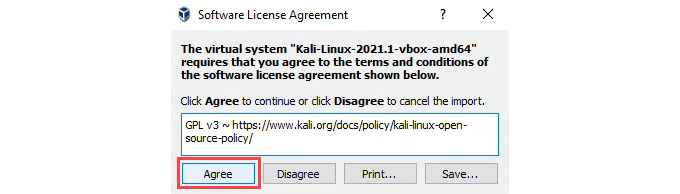
Import rozpocznie się. To może zakończyć się w mniej niż 10 minut.

- Po zakończeniu importu zobaczysz instalację Kali Linux wymienioną w VirtualBox. Wybierz go, a następnie wybierz Początek.
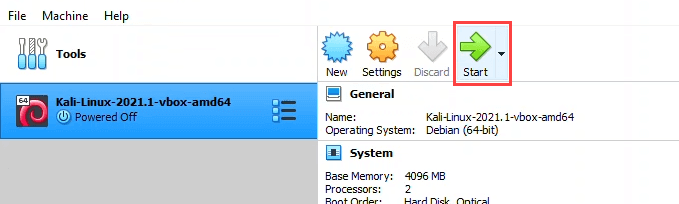
- To krótko da ci opcję uruchomienia Kali GNU/Linux Lub Zaawansowane opcje Kali GNU/Linux. Będzie domyślnie do pierwszej opcji.
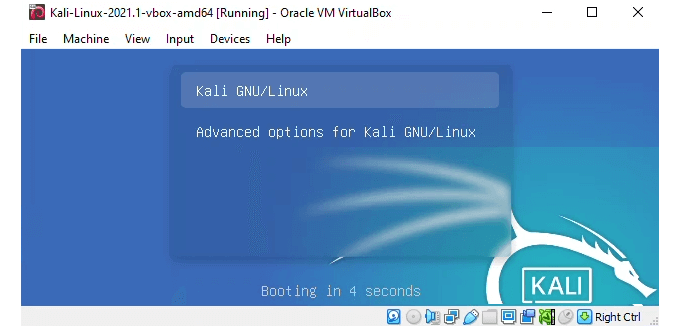
Zaloguj się do nowej maszyny wirtualnej Kali Linux za pomocą nazwy użytkownika Kali i hasło Kali. Pamiętaj, aby je natychmiast zmienić.
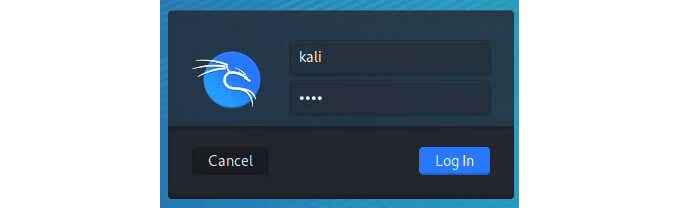
Co możesz zrobić z Kali Linux?
Kali jest zasadniczo zwykłym Linux z kilkoma już zainstalowanymi i gotowymi do pracy. Możesz również łatwo dodać więcej narzędzi do Kali. Niektóre są bezpłatne i w pełni wyróżnione, a niektóre wymagają płatnego aktualizacji, aby uzyskać wszystkie funkcje. Wszyscy mają swoje miejsce w badaniach bezpieczeństwa. W menu aplikacji zauważ, w jaki sposób narzędzia są grupowane według funkcji.
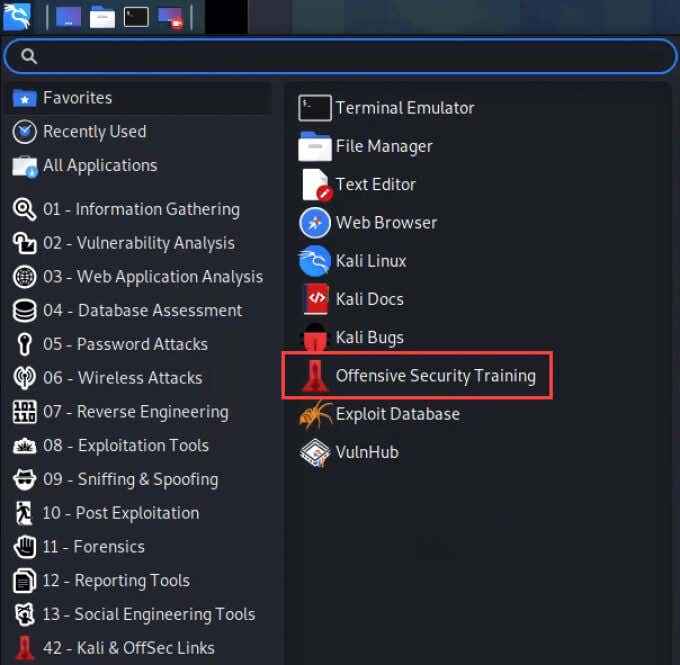
Zauważ też, że istnieje link do szkolenia ofensywnego bezpieczeństwa. To są narzędzia, a nie zabawki i będą wymagały poważnych badań. Spójrzmy na kilka najpopularniejszych narzędzi w Kali Linux.
Wireshark
Jeśli chcesz w nim pracować, naucz się korzystać z Wireshark. To najbardziej znany analizator sieciowy. Użyj Wireshark, aby zobaczyć, co dzieje się w sieci, a znajomość Wireshark wygląda dobrze w CV.
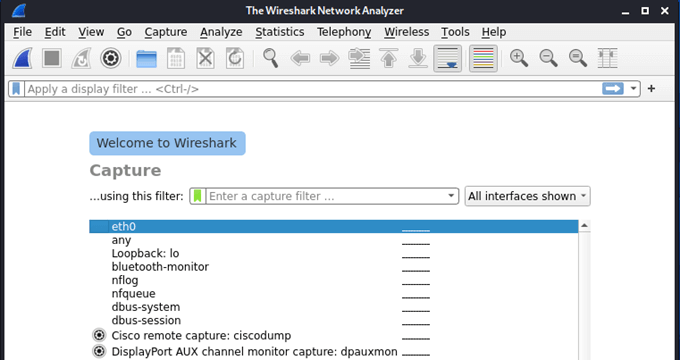
Możesz przechwytywać pakiety, aby przeanalizować zawartość i dowiedzieć się, w jaki sposób funkcjonuje sieć i podróżujące dane, takie jak nazwy użytkowników i hasła. Wireshark ma świetną wbudowaną dokumentację, a społeczność Wireshark jest duża i pomocna.
Aircrack-ng
Jak sama nazwa wskazuje, Aircrack-NG może zebrać dane Wi-Fi, które latają i pomagają złamać przesyłane klucze bezpieczeństwa. Pomaga to dostać się do sieci bez bycia w budynku.
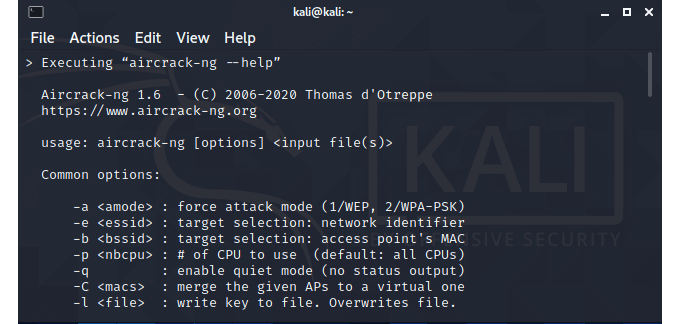
Metasploit
To nie jest jedno narzędzie, ale bardziej framework lub platforma, która pomoże Ci znaleźć i potwierdzić luki w zabezpieczeniach. Może odkrywać urządzenia, zbierać dowody, uzyskać dostęp i przejąć kontrolę nad systemami. Bezpłatna wersja jest świetna dla większości początkujących, ale będziesz chciał zaktualizować, gdy pójdziesz profesjonalistą. Testery pióra polegają w dużej mierze na metasploit.
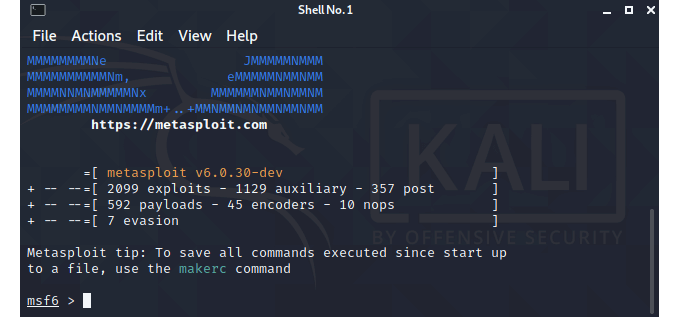
Apartament Burp
To narzędzie istnieje od dłuższego czasu i nie bez powodu. Jest to narzędzie do testowania bezpieczeństwa aplikacji internetowych. Jeśli opracujesz aplikacje internetowe, naucz się Burp Suite i użyj go, aby upewnić się, że projekt końcowy jest wodoszczelny.
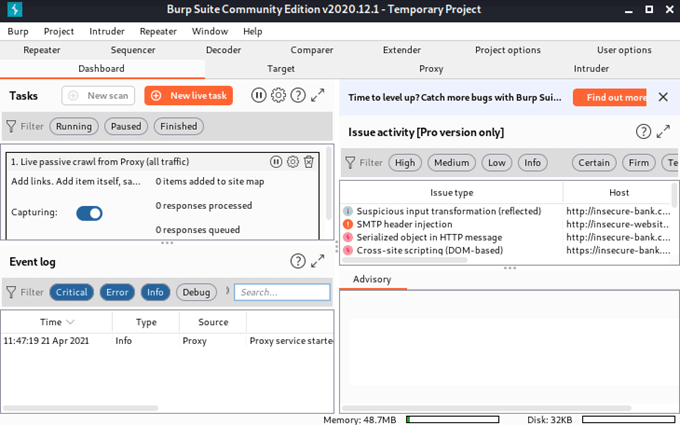
John Rozpruwacz
Pękanie haseł jest tym, co większość z nas wprawia w rzeczy takie jak Kali Linux. Możesz użyć Johna Rozpruwacza do testowania haseł, które ludzie mają i poinformować ich o lepszych hasłach.
Można go również użyć do odzyskania zapomnianych haseł do takich rzeczy jak program Excel. Robi to poprzez rozszyfrowanie hasła przechowywanych przez system. Możesz zobaczyć, jak jest to cenne dla specjalistów kryminalistycznych i bezpieczeństwa.
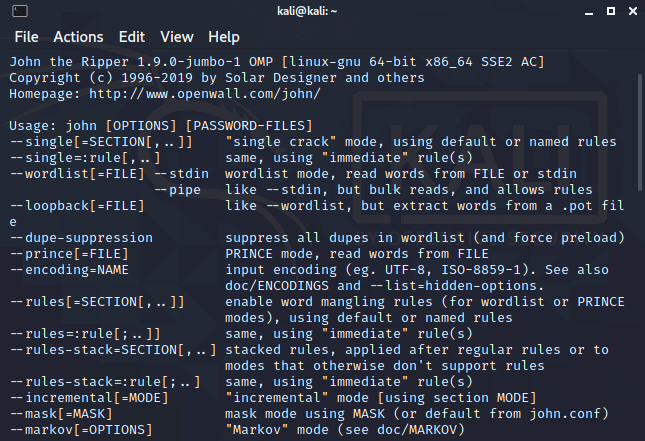
Co zrobisz z Kali Linux?
Niezależnie od tego, czy chodzi o zabezpieczenie sieci, testowanie penetracji, hakowanie białych hat, kryminalistyki komputerowe, czy zostanie profesjonalistą ds. Bezpieczeństwa, Kali Linux jest najlepszym narzędzie. Cena jest odpowiednia i możesz działać w ciągu kilku minut. Co zrobisz z Kali Linux?
- « Jak naprawić komentarze na YouTube, które nie ładują się w Chrome
- Jak znaleźć ukryte pliki i foldery w systemie Windows »

